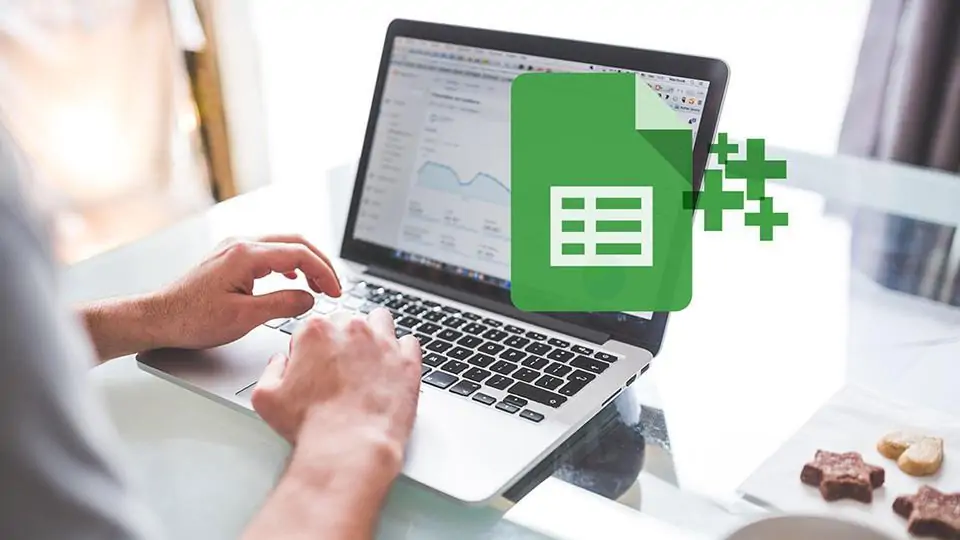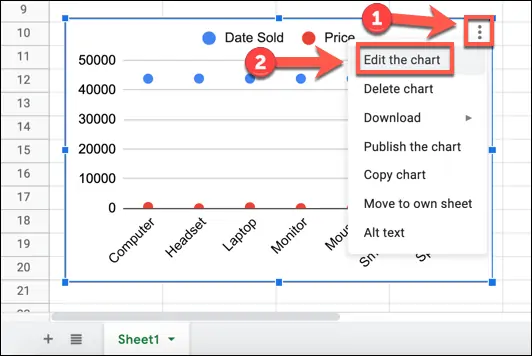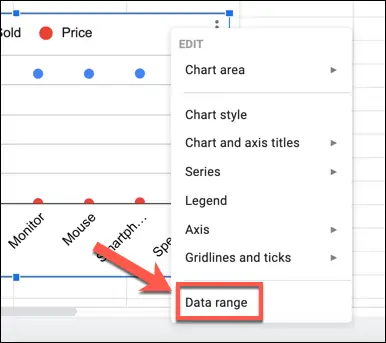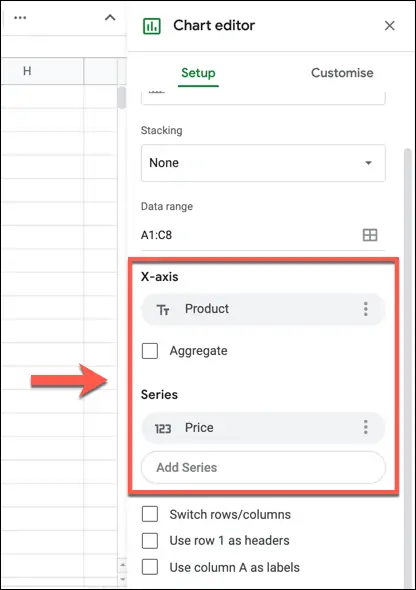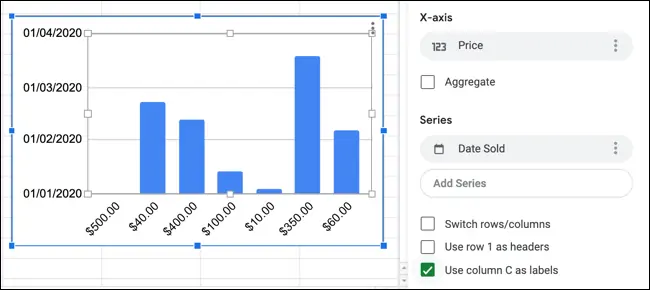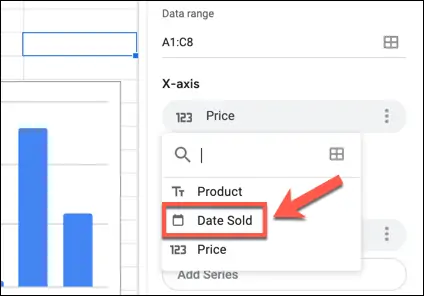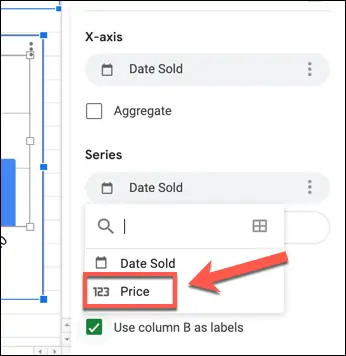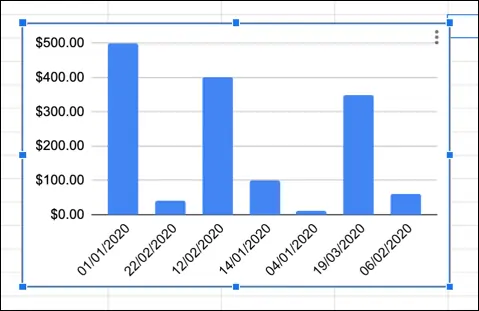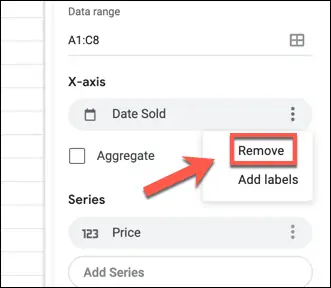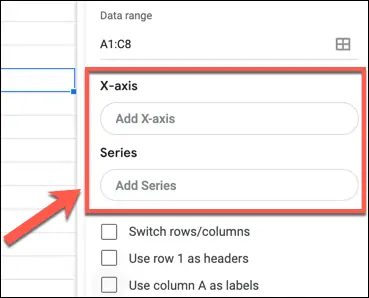یکی از کاربردهای Google Sheets، رسم کردن نمودار است. ممکن است حین رسم نمودار، به اشتباه دادههای محور X و محور Y را انتخاب کرده باشید و بخواهید جای دو محور را عوض کنید. این کار بسیار ساده است.
در ادامه به روش سوییچ کردن محورهای افقی و عمودی در نمودارهای ترسیم شده در گوگل شیتس میپردازیم.
اگر با شیوهی رسم کردن نمودار در سرویس تحت وب Google Sheets آشنایی ندارید، به مقالهی زیر توجه کنید:
گوگل شیتس به گونهای طراحی شده که سعی میکند اطلاعات مربوط به محور افقی و محور عمودی را به صورت خودکار انتخاب کند. این موضوع موجب تسریع در رسم نمودار میشود اما همیشه حاصل کار مطلوب نیست. گاهی اوقات جای محورها برعکس است.
به عنوان مثال فرض کنید که برای اندازهگیری مقاومت یک مدار، ولتاژی اعمال کردهاید و جریان الکتریکی را اندازهگیری کردهاید. اگر نمودار V یا ولتاژ بر حسب I یا جریان را رسم کنید و خط صافی از میان نقطهها عبور دهید، شیب خط همان R یا مقاومت است. اما اگر نمودار I بر حسب V را رسم کرده باشید، شیب خط معکوس مقاومت است.
سوییچ کردن جای محورها در نمودارهای گوگل شیتس
ابتدا سرویس تحت وب Google Sheets را باز کرده و لاگین کنید و فایل موردنظر را باز کنید. صفحهای که نمودار در آن رسیم شده را باز کنید و روی نمودار کلیک کنید. اکنون روی منوی سهنقطه در گوشهی راست و بالا کلیک کنید و گزینهی Edit the chartرا انتخاب کنید.
روش دیگر این است که روی نمودار راستکلیک کنید و گزینهی Data Range را انتخاب کنید.
در هر صورت پنل ویرایش نمودار یا Chart Editor در کنار صفحه ظاهر میشود. در این پنل و تب اول که Setup است، دو منوی کرکرهای برای انتخاب دادههای محور افقی یا X-Axis و محور عمودی یا Series موجود است.
برای سوییچ کردن جای محورها میتوانید به صورت دستی دادههای هر محور را انتخاب کنید و جای دادهها را تغییر دهید. به عنوان مثال نمودار ما قیمت در تاریخهای مختلف است که میبایست جای دیتای محورها جابجا شود.
بنابراین ابتدا روی منوی کرکرهای X-Axis کلیک کنید و از لیستی که ظاهر میشود، ستون صحیح که در حال حاضر به محور عمودی اختصاص پیدا کرده را انتخاب کنید.
به این ترتیب اطلاعات محور افقی و عمودی یکسان میشود. اکنون سراغ منوی کرکرهای Series که همان محور Y است بروید و از منوی کرکرهای، ستون صحیح را انتخاب کنید.
به این ترتیب جای محورها تغییر میکند.
اگر جای محورها همچنان اشتباه است، احتمالاً در میان دادههای انتخاب شده، ستون اضافی وجود دارد که میبایست حذف شود. لذا محوری که دادههای آن اشتباه است را شناسایی کنید و سپس روی منوی سهنقطهی مربوط به آن کلیک کنید و گزینهی Remove را انتخاب کنید تا آن سری داده به کلی حذف شود.
پس از دیلیت کردن سری داده، میبایست دادههای محورها را مجدداً اضافه کنید. برای این منظور روی کادر Add X-Axis یا Add Series کلیک کنید و سپس یکی از ستونهای داده را انتخاب کنید.
خوشبختانه حین این تغییرات، نموداری که رسم شده سریعاً آپدیت میشود و به سرعت متوجه میشوید که درست عمل کردهاید یا خیر.
howtogeekسیارهی آیتی